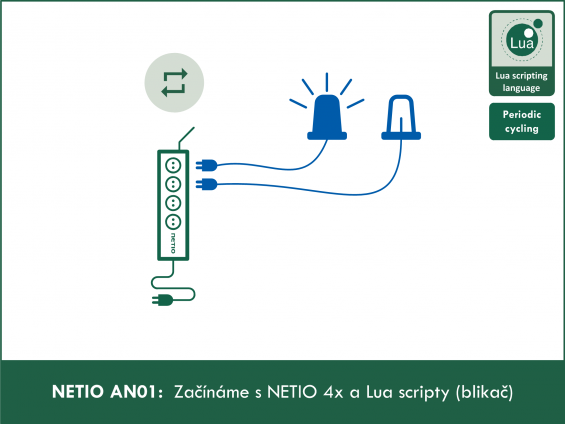Podporovaná zařízení: NETIO 4All, NETIO PowerPDU 4C, NETIO 4
Připojení NETIO do sítě LAN
-
Elektrické zásuvky NETIO připojte do sítě pomocí LAN síťového kabelu (ethernet).
-
Z webu NETIO products (https://www.netio-products.com/en/download) stáhněte a nainstalujte software NETIO Discover, pomocí kterého lze v síti vaše zařízení nalézt.
- Spusťte NETIO Discover, klikněte na Find devices a vyčkejte, než bude vaše zařízení nalezeno jako na obrázku.

-
Klikněte na IP adresu (zde 192.168.0.26) a otevřete web zařízení.
Poznámka:
Pokud v LAN síti není DHCP server, postupujte podle popisu v papírovém QIG (Quick Intallation Guide) manuálu.
| Výchozí login a heslo = admin / admin. |
Zapnutí/vypnutí zásuvky z web rozhraní
Po přihlášení do webového rozhraní, přepněte na záložku Outputs (viz obrázek).
Zásuvku číslo 1 (zde output_1) lze vypnout nebo zapnout kliknutím na červeně označenou ikonu.
- Zásuvku můžete souběžně ovládat z mobilní aplikace NETIO Mobile App.
- Všechny zásuvky lze ovládat pomocí tlačítek 1 až 4 za zařízení NETIO. Pro sepnutí nebo vypnutí každého výstupu je nutné tlačítko držet stisknuté po dobu 2 sekund.
- Souběžně lze zásuvky ovládat z povolených M2M API protokolů.
- Souběžně běží Lua scripty, které mohou zásuvky ovládat také.
Který zdroj způsobil zapnutí/vypnutí zásuvky v daný čas najdete uvedené v Logu.
Změna přednastaveného hesla
- Z důvodu bezpečnosti doporučujeme změnu hesla pro administrátorský účet. Účet se musí jmenovat “admin”, ale heslo doporučujeme změnit.
- Změnu hesla lze provést na webu zařízení v sekci Users. Změnu potvrďte stisknutím tlačítka Save Changes.
Jak vytvořit Lua script

Lua je jednoduchý programovací jazyk, který umožňuje spouštět uživatelské skripty přímo v chytrých zásuvkách NETIO 4x (4 / 4All / 4C). Uživatelské skripty se vkládají přes web rozhraní. Na webu NETIO products najdete různé připravené Lua skripty v AN (Aplikačních poznámkách).
Přehled funkcí najdete na naší WiKi: https://wiki.netio-products.com/
Jednoduchý blikač v Lua
- V sekci Actions je možné do připraveného okna vložit, popřípadě napsat, kód v jazyce Lua.
- Script si libovolně pojmenujte např. Flasher (blikač) a popište Switching outlets 1 and 2 (Přepínaní zásuvek 1 a 2)
- V záhlaví je nutné Trigger scriptu, to je událost, při které se tento script spustí. Použijte možnost System started up (Systém nastartoval). Tento Lua script se spustí vždy po zapnutí zařízení (Lua script startuje cca 40 sekund po zapnutí napájení).
- Rozvrh (Schedule) ponechte na Always. Při použití jiného rozvrhu by se skript spouštěl jen v době, kdy je rozvrh aktivní.
- Do pole pro kód zkopírujte následující kód:
------------Section 1------------
local output1 = 1 -- select output1 number (1 - 4)
local output2 = 2 -- select output2 number (1 - 4)
local interval = 10 -- select the interval between switching (seconds)
---------End of Section 1---------
local state = 0
local function switch()
state = not state
devices.system.SetOut{output=output1, value=state}
devices.system.SetOut{output=output2, value=not state}
delay(interval,switch)
end
switch()
- Ujistěte se, že políčko Enabled je zašrtnuto
- Vytvoření scriptu potvrďte dole tlačítkem Create Rule.
- Po vytvoření scriptu by se u jména měla objevit zelená značka „OK“ a skript by se měl přidat do seznamu po levé straně.
-
V záhlaví skriptu lze nastavit, které dvě zásuvky (Power Outputs) ze čtyř, se budou mezi sebou přepínat.
Čas mezi přepnutím lze v záhlaví skriptu nastavit také. - Po restartu NETIO zařízení se skript spustí a bude přepínat zvolené zásuvky. Pro vypnutí již běžícího skriptu odškrtněte políčko Enabled, uložte změny a NETIO zásuvku restartujte.
Nastavení proměnných
- V kódu se vyskytují 3 proměnné, pomocí kterých je možné měnit přepínané zásuvky a interval přepínání.
- Proměnné lze měnit v záhlaví kódu (Section 1).
- output1
- Nastavuje první přepínanou zásuvku
- Příklad pro nastavení zásuvky č.2: output1=2
- output2
- Nastavuje druhou přepínanou zásuvku
- Příklad pro nastavení zásuvky č.4: output2=4
- interval
- Nastavuje dobu mezi přepnutím stavů (v sekundách)
- Příklad pro dobu přepnutí 5 sekund: interval=5
- Pokud chceme například přepínat zásuvky 1 a 4 každých 10 sekund, proměnné budou nastaveny takto:

Podporované verze FW:
3.0.0 a novější (Archiv firmwware)
Více o Lua:
https://wiki.netio-products.com
Tato Aplikační poznámka může být použita v:
|
|
NETIO 4NETIO 4 je PDU modul čtyř zásuvek 230V/8A s připojením do počítačové sítě pomocí LAN a WiFi. Každou ze zásuvek lze individuláně vypnout/zapnout pomocí různých M2M API protokolů. NETIO 4 je unikátní produkt, který najde uplatnění v IT, průmyslu, chytrých domech, multimediálních instalacích atd. Všude, kde potřebujete zásuvky na 230V ovládané z mobilní aplikace, z nějakého programu (M2M API), z uživatelského skriptu (Lua), z funkcí časovač (Scheduler) a automatický restartér (IP WatchDog).
|
|
|
NETIO 4AllNETIO 4All je PDU modul čtyř elektrických zásuvek 230V/8A s měřením spotřeby na každé zásuvce, který lze připojit do počítačové sítě pomocí LAN a WiFi. Každou ze čtyř zásuvek lze individuálně vypnout/zapnout přes web nebo pomocí různých M2M API protokolů. Na každé zásuvce lze měřit její spotřebu elektřiny (A, W, kWh). Chytré zásuvky NETIO 4All jsou určeny pro aplikace vzdáleného měření a ovládání elektrických zásuvek. |
|
|
NETIO PowerPDU 4CNETIO PowerPDU 4C je malé PDU (Power Distribution Unit) na 110/230V. Každý ze čtyř výstupů IEC-320 C13 lze ovládat samostatně (On / Off / Reset / přepni). Na každém výstupu jsou měřeny elektrické veličiny (A, W, kWh, TPF, V, Hz) s vysokou přesností. Zařízení obsahuje dva LAN porty pro připojení do sítě (vestavěný Ethernet switch). Každý výstup napájení podporuje ZCS (Zero Current Switching), to znamená šetrné ovládání připojených zařízení. |